Kamu harus menginstal Vanced MicroG agar bisa login di Youtube Vanced. Namun setelah menginstal MicroG, kamu akan mendapat notifikasi Disable Battery Optimization atau Nonaktifkan Pengoptimalan Baterai yang tidak bisa dihilangkan kecuali kamu mengikuti langkah-langkah intruksi yang diberikan.
Daftar isi
Sekilas tentang Youtube Vanced
Youtube Vanced mempunyai 4 aplikasi, yaitu Vanced Manager, Youtube Vanced, YT Music, dan Vanced MicroG. Dari keempat aplikasi Vanced tersebut, kamu hanya perlu mengunduh dan menginstal Vanced Manager karena di dalamnya-lah kamu bisa menginstal ketiga aplikasi lainnya.
PERINGATAN! Harap mengunduh Vanced Manager APK dari situs resminya, yaitu YouTube™ Vanced (https://vancedapp.com/).
Youtube Vanced berbeda dengan versi Youtube resmi, karena di Youtube Vanced kamu tidak akan melihat satupun iklan yang muncul. Ya, fitur-fitur Youtube resmi yang bisa kamu dapatkan dengan berlangganan Youtube Premium bisa kamu dapatkan di Youtube Vanced secara gratis. Seperti tanpa iklan, unduh di berbagai resolusi, pemutaran di background, dan sebagainya (fitur selengkapnya dapat kamu lihat di forum xda developer).
Youtube Vanced mempunyai dua versi, yaitu versi root dan versi biasa (non-root). Jika hape kamu sudah di root, maka kamu bisa menginstal Youtube Vanced dan YT Music dan login seperti biasa tanpa harus menginstal MicroG. Namun, jika hape android kamu belum di root dan kamu berencana untuk tidak melakukannya, kamu tetap dapat menginstal Youtube Vanced dan YT Music dengan catatan kamu tidak akan bisa login secara biasa. Untuk login di aplikasi Youtube Vanced non-root, kamu harus menginstal MicroG.
Baca juga: Cara Lock Jaringan 4G LTE Only atau Force 5G Only Terbaru 2022
MicroG ini berperan seperti Google Service yang mana memungkinkan kamu untuk menambah akun. Nah, sejauh sepemakaian saya menambahkan akun di MicroG, tidak ada hal-hal yang mencurigakan (seperti virus, pencurian data, penyadapan, dsb). Namun demi mencegah hal-hal yang tidak diinginkan, lebih baik kamu login di MicroG dengan akun biasa yang tidak ada hal-hal penting di dalamnya.
Vanced MicroG di latar belakang
Setelah menginstal MicroG dan menambahkan akun, kamu akan mendapat notifkasi bahwa MicroG berjalan di latar belakang. Isi notifikasinya seperti ini:
Pertahankan microG di latar belakang
Ketuk di sini dan nonaktifkan pengoptimalan baterai untuk microG, lalu reboot perangkat untuk menghapus notifikasi ini
atau dalam Bahasa Inggrisnya yaitu:
Keep microG in background
Tap here to disable battery optimization for vanced microG, then restart the device to remove this notification
Nah, notifikasi ini muncul untuk mengingatkan kamu bahwa MicroG terus berjalan di latar belakang, atau mudahnya ia terus beroperasi meski kamu tidak membuka aplikasinya, seperti halnya Google Service. MicroG meminta kamu untuk mematikan pengoptimalan baterai atau disable battery optimization agar dapat berjalan dengan baik.
Kamu tidak bisa menghilangkan notifikasi ini kecuali kamu menonaktifkan pengoptimalan baterai sesuai intruksi yang diberikan. Namun bagi sebagian orang hal ini cukup sulit, karena MicroG sendiri langsung tersembunyi ketika diinstal. Langkah-langkah selengkapnya akan saya tuliskan di bawah.
Cara Menghilangkan Notifikasi Vanced MicroG di Latar Belakang dengan Mudah
A. Perlihatkan MicroG di launcher (peluncur)
1. Buka aplikasi Vanced Manager
2. Tap Vanced microG
3. Buka pengaturan Vanced microG (tap simbol ↗️ di bawah microG)
4. Nonaktifkan opsi Sembunyikan microG dari peluncur (Hide icon from launcher)
B. Nonaktifkan pengoptimakan baterai untuk MicroG
1. Tap notifkasi Vanced MicroG yang tidak bisa dihilangkan
Atau kamu bisa mengaksesnya melalui Pengaturan (settings) > Baterai & performa (battery & performance) > Setelan (⚙️) > Penghemat baterai apl (App battery saver).
2. Di bagian Apl aktif (active apps), tap Vanced microG lalu tap Tidurkan apl (put apps to sleep)
3. Di bagian Apl yang sedang tidur (sleeping apps), scroll ke bawah lalu tap Vanced microG
4. Tap pada opsi Tidak ada pembatasan (no restrictions) di setelan latar belakang (background settings) Vanced microG
5. SELESAI!
Silakan reboot atau restart hape kamu, maka notifikasi ini akan menghilang dan tidak muncul lagi.
Itulah tutorial menghilangkan notifikasi Vanced MicroG yang mengganggu. Jadi kamu hanya perlu mengatur aplikasi MicroG agar tidak dibatasi oleh pengoptimalan baterai, agar dia dapat berjalan dengan baik.
Terima kasih telah membaca dan sampai jumpa di artikel berikutnya!

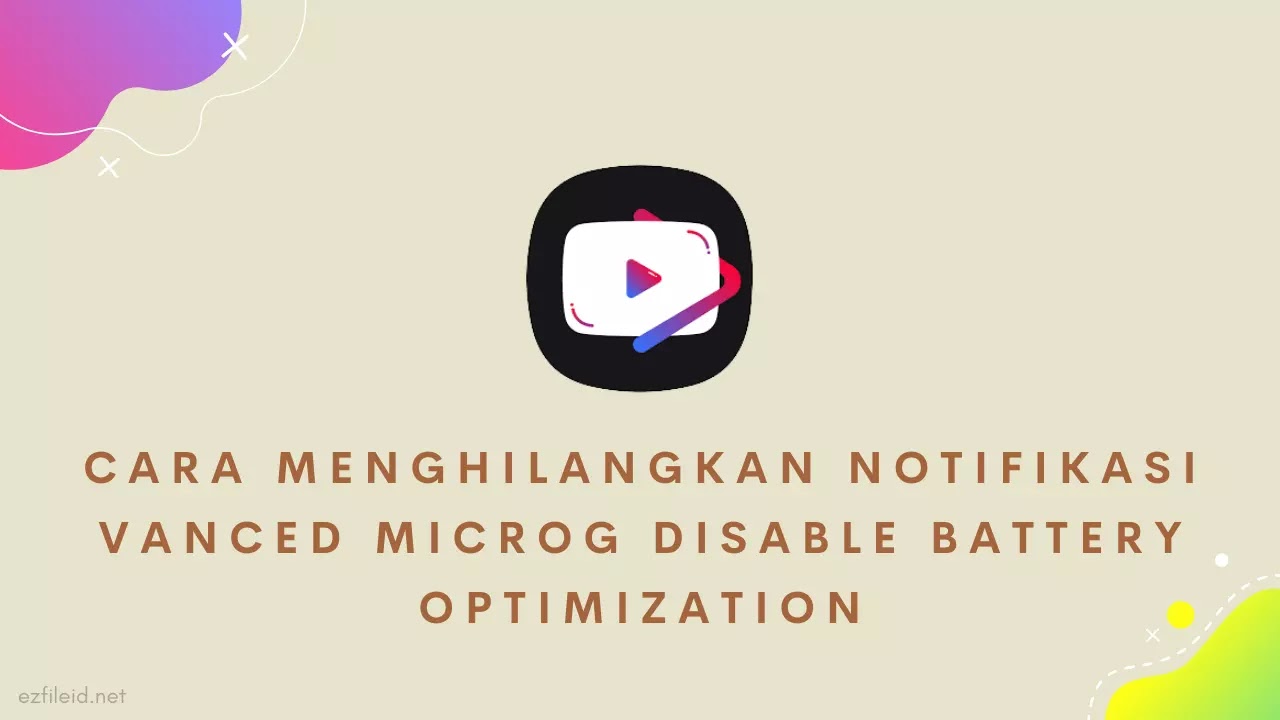

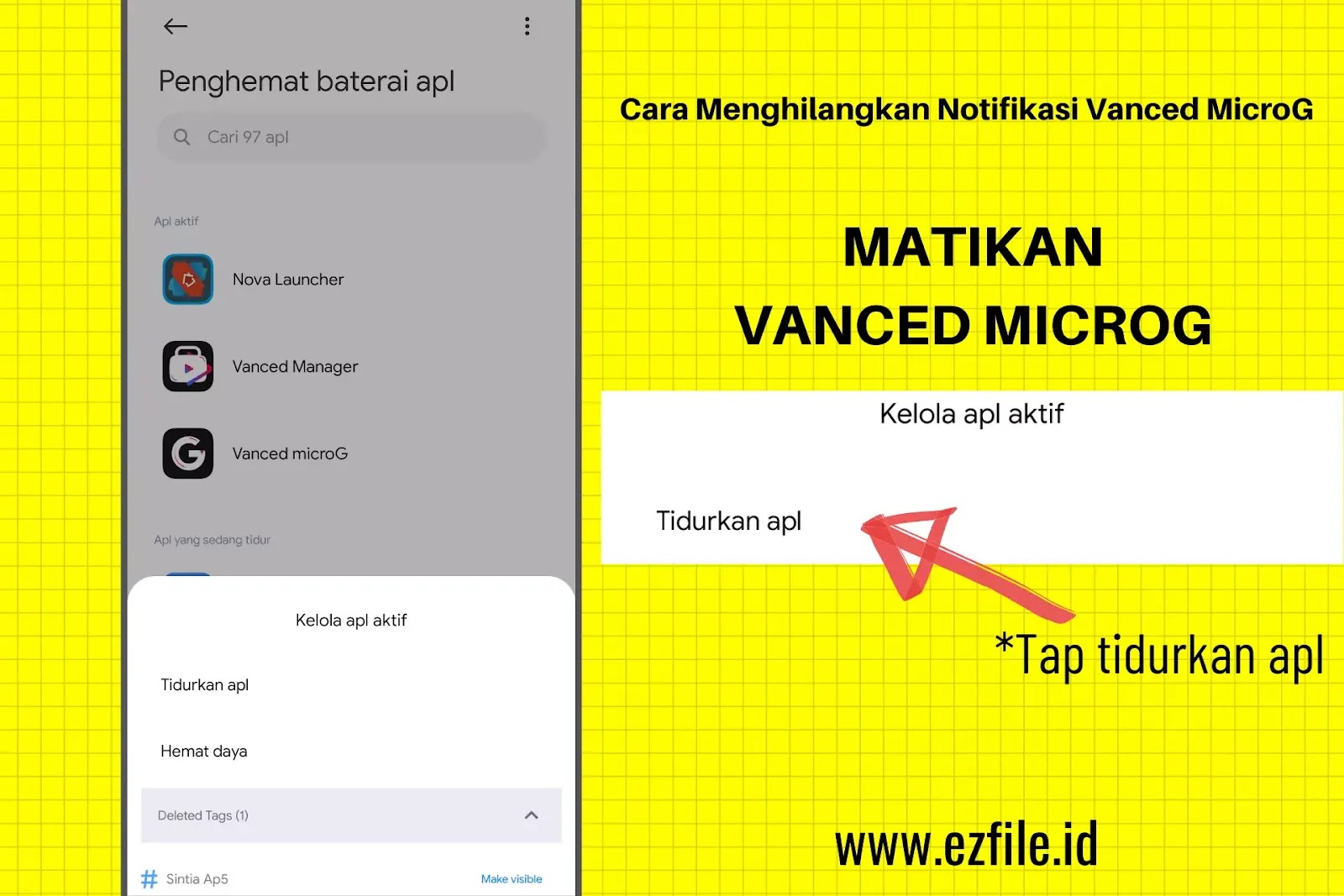
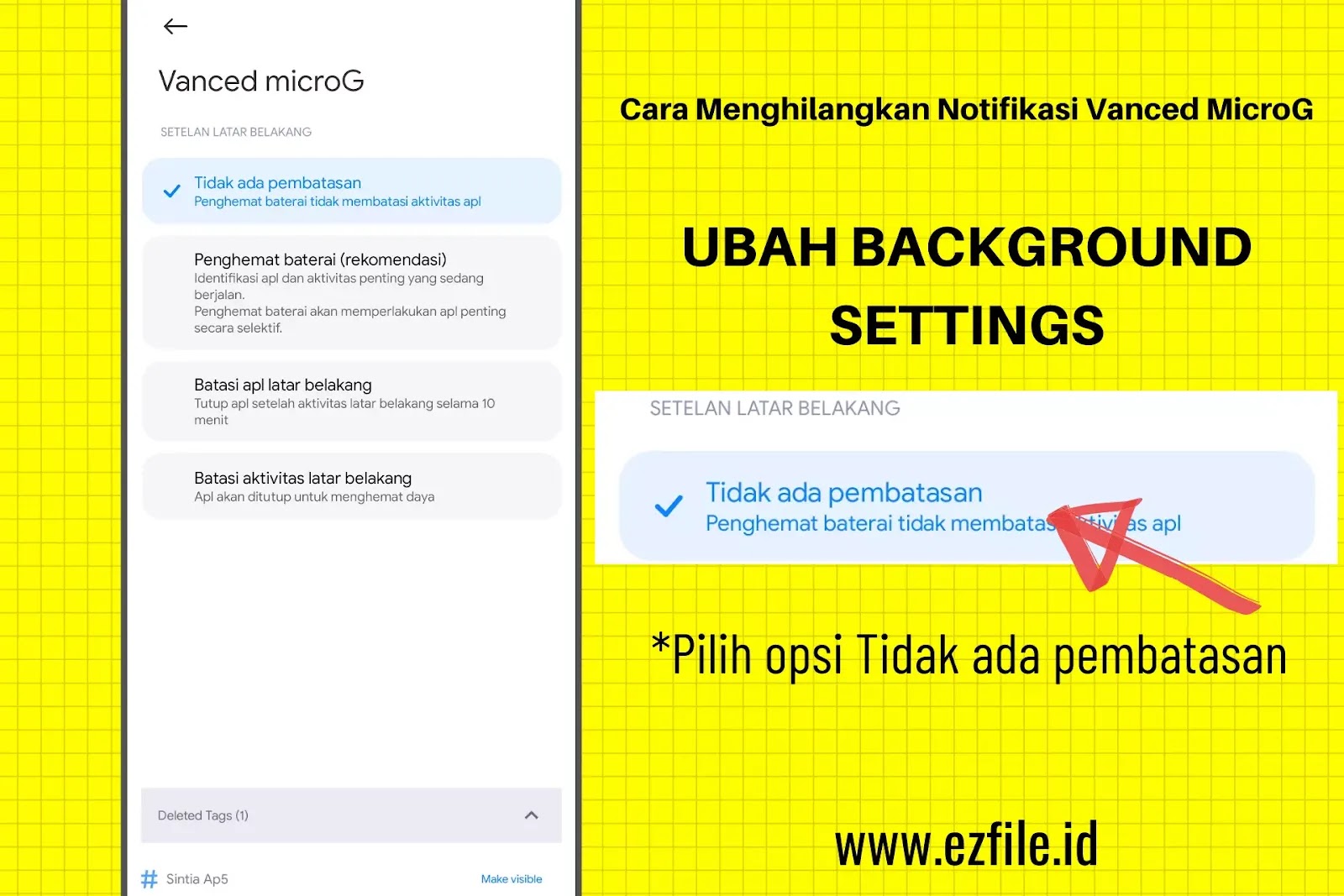

kalo vanced manager-nya di bikin battery saver, ngga apa-apa?
gapapa kok, cuman ya notifikasinya bakal terus muncul. Btw vanced masih beroperasi ya? Kirain udah matot wkwkwk